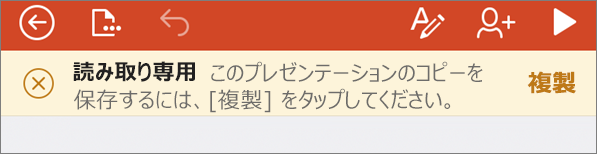Office for iPhone と Office for iPad の両方で、OpenDocument 形式 (.odt、.ods、および .odp) で保存された Word、Excel、および PowerPoint のファイルを開けるようになりました。 Office アプリで ODF ファイルを開いて、編集可能な Microsoft OOXML ファイル (.docx、.xlsx、および .pptx) に変換できます。
注: ODF ファイルを開き、OOXML ファイルに変換するには、インターネットに接続している必要があります。 詳細については、「 Microsoft オンラインサービスで一部の Office ファイルを変換する必要がある理由」を参照してください。
Office for iPhone または Office for iPad で OpenDocument 形式のファイルを開く
-
[開く] をタップします。
-
OneDrive、SharePoint、DropBox、iPhone または iPad などの、OpenDocument 形式のファイルを保存する場所を選択します。
-
OpenDocument 形式のファイルをタップすると、ファイルが開きます。
-
初めて ODF ファイルを開くと、Microsoft オンライン サービス (この例では PowerPoint) を使用してファイルを変換する許可を求める通知が表示されます。
引き続きファイルを開くには、[許可] をタップします。
Microsoft オンラインサービスの変換処理の詳細については、「 microsoft オンラインサービスで一部の Office ファイルを変換する必要がある理由」を参照してください。
-
ファイルを開くと、ファイルが読み取り専用であることを知らせる通知が表示されます。
ファイルを編集して保存するには、最初に Microsoft OOXML ファイルとしてコピーが保存されるように [複製] をタップします。 ODF ファイルを開き、これを OOXML ファイルとして保存したら、編集して変更を保存できます。